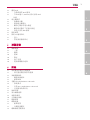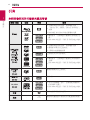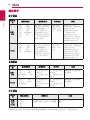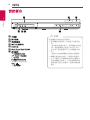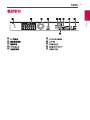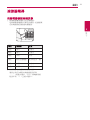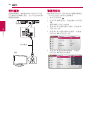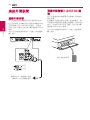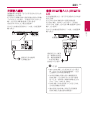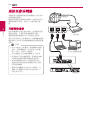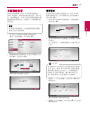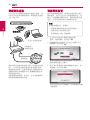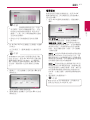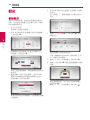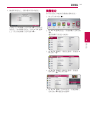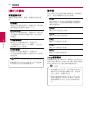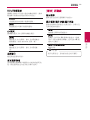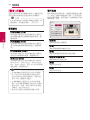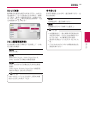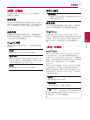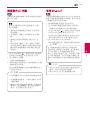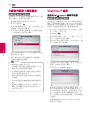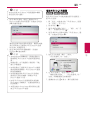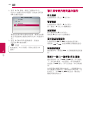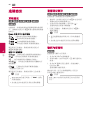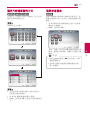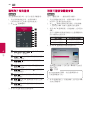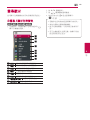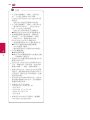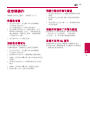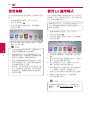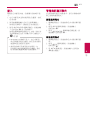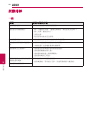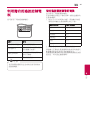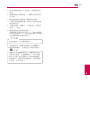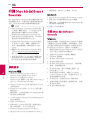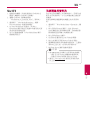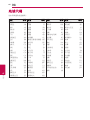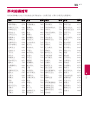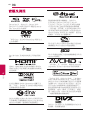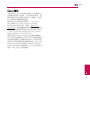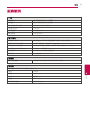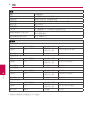使用說明書
3D Blu-ray ™/ DVD 家庭影
院系統
操作播放器前,請細心閱讀本說明書,並予以保留作日後參考之用。
BH7420P (BH7420P, S72T1-S/W, S72B1-S/C)
P/NO : SAC35376208


準備開始
3
準備開始
1
安全資訊
危險
觸電風險切勿開啟
小心︰ 為減低觸電風險、切勿拆開本機前蓋
(或後蓋) 播放器內並無使用者可自行修理的部
份如需維修,請聯絡合資格的技術人員。
等邊三角形內帶閃電箭頭的符號
用以提醒使用者︰產品內部含有
未經絕緣的危險電壓,其強度可能
會使人觸電。
等邊三角形內帶感嘆號的符號用
以提醒使用者︰產品隨附的資料
中包含重要的操作及維修 (服務)
指引。
警告︰為免引起火警或觸電意外,切勿將本產品
暴露於雨水或潮濕位置。
警告︰切勿把本設備安裝在狹窄的空間,如書櫃
或類似的地方。
小心︰切勿阻塞任何通風口。請依照生產商指
示安裝。機殼上的插槽及通風開口特別為通風
而設,可確保產品正常運作以及避免產品過熱。
切勿把產品置於睡床、沙發、地毯或其他類似
的表面上,以免堵塞通風口。除非已有正確通風
或依照生產商指示,否則本產品不應置於如書架
或機架等內建裝置上。
小心︰開啟時會放射出 1M 級可見及不可見鐳
射輻射 。切勿以光學儀器直接觀看 。
若設備需要維修,請與授權的服務中心聯絡。執
行本說明書內容以外的控制、調整或程序,可
能會引致危險輻射洩露。
建議大部份裝置的電線均使用專用電路;
即只能向一個裝置供電,不能向其他裝置或分支
電路供電的單向電源插頭。請閱讀本說明書內
有關此項的說明。切勿使牆壁插頭負荷過大。
牆壁插頭負荷過大、鬆開、受損、延長電線、
電線磨損、電線受損或破裂等均非常危險。以
上任何情況均可能導致觸電或火警。定期檢查
裝置電線,若裝置受損或退化,請停止使用裝置並
拔除電線,直至合資格服務商更換適當電線為
止。保護電線,以免受自然或機械損傷,如扭曲、
打結、擠壓、被門夾著或被踐踏。請特別注意
插頭、牆壁插頭及裝置接駁電線的位置。要中
斷主機電源,請拔除主機電線插頭。安裝產品時,
請確定插頭容易插拔。

準備開始
4
準備開始
1
本機配有可攜式電池或蓄電池。
安全地拆除本機電池的方法:把舊電池或電池
組拆除,步驟與裝配程序相反。為了防止污染
環境或損害人類及動物的健康,應把舊電池或
電池棄置到指定收集處適當的容器內。切勿把
電池連同其他廢棄物一併棄置。我們建議閣下
使用本地、可免費退款的電池及蓄電池。」
切勿將電池曝露於溫度過高的環境中,例如陽
光、火等等。
小心︰切勿把本機暴露於有水(滴水或濺水) 的
地方,且不應將注滿液體的物體(如花瓶) 於置在
本機上。
於歐盟國家內使用無線產品注意事項
LG Electronics 在此
聲明,本產品符合
指令 1999/5/EC、
2004/108/EC、2006/95/EC 及 2009/125/EC 的必備
要求及其他相關規定。
請聯絡以下地址以取得DoC(符合標準聲明)
的副本。
歐洲標準中心:
Krijgsman 1, 1186 DM Amstelveen The Netherlands
y
請注意,中心並非客戶服務聯絡點。如需客
戶服務資訊,請參閱保養卡或聯絡產品的經
銷商。
僅限室內使用。
RF 輻射洩漏聲明
本裝置應以最小距離您身體 20 厘米的位置安裝
及運作。
版權備註
y
由於 AACS(先進內容接收系統)是受藍光
光碟 格式的內容保護系統認可, 和 DVD 格
式的 CSS(內容擾亂系統)的用途相似, 受
AACS 保護的內容, 在錄放、模擬訊號輸出等
情況有可能受到限制。由於限制可能會於生
產產品後才通過及 / 或被 AACS 變更,本產品
的操作及限制因而視乎購買產品的時間而有
別。
y
另外,由於另加使用BD-ROM Mark 及 BD+
作為藍光光碟格式的內容保護系統,這實施
了一定的限制,包括播放BD-ROM Mark 及 /
或 BD+ 所保護內容的限制。如需要取得更多
有關 AACS, BD-ROM Mark, BD+, 或此產品的
資訊, 請聯絡授權的客戶服務中心。
y
很多 BD-ROM/DVD 光碟受版權保護。因此,
應僅直接連接播放器至電視,並非錄影機。
連接至錄影機或會引致防複製光碟的影像失
真。
y
本產品含有受美國專利權及其他知識產權保
護的版權保護技術。本產品含有受美國專利
權及其他知識產權保護的版權保護技術。
必須得到 Rovi 授權,才可使用本版權保護技
術。除非得到 Rovi 授權,否則只能在家庭使
用或作其他有限觀看用途。嚴禁進行逆向工
程或將本產品拆開。
y
在美國的版權法和其他國家的版權法下,
未經授權的錄影,發放或修改電視節目、錄影
帶、BD-ROM 光碟、DVD、CD或其他資料有
可能需負民事及/或刑事責任。

準備開始
5
準備開始
1
電視機色彩系統的重要事項
本產品的色彩系統會因應目前正在播放的光碟
而異。
例如,當播放器播放以 NTSC 色彩系統錄製的
光碟,會以 NTSC 訊號輸出影像。
只有多制式彩色電視機才能接收播放器輸出的
所有訊號。
y
若您使用的是 PAL 色彩系統電視機,當您播
放以 NTSC 錄製的光碟時,只會看到失真的
影像。
y
多制式彩色電視機會按照輸入的訊號而自動
轉換色彩系統。若未能自動轉換色彩系統,
可將電視機關掉,然後再啟動,螢幕便會顯
示正常的影像。
y
即使以 NTSC 色彩系統錄製的光碟能夠在電
視上完好地顯示,這不代表錄影機能正確地
以該色彩系統進行錄影。
y
長時間觀看 3D 內容或會引致頭暈或疲
倦。
y
不建議體弱病患者、小孩和孕婦以 3D
模式觀看電影。
y
觀看 3D 影片期間如出現頭痛、疲倦或
頭暈徵狀,強烈建議閣下停止播放並稍
作休息,直至感到回復正常為止。
>
危險

目錄表
6
目錄表
1 準備開始
3 安全資訊
8 引言
8 – 本說明書所用的可播放光碟及符號
9 – 關於「7」符號顯示
9 – 兼容性備註
10 – 檔案要求
11 – AVCHD (進階視訊轉碼器高畫質)
12 – 關於 DLNA
12 – 特定系統要求
12 – 區碼
12 – 系統選擇
13 遙控器
14 前控制台
15 後控制台
2 連接中
16 音響系統擺放方法
17 連接揚聲器
17 – 把揚聲器接駁到播放器
18 連接電視
18 – HDMI 連接
19 – 甚麼是 SIMPLINK?
19 – ARC (音頻回傳通道)(Audio Return
Channel) 功能
20 – 視訊連接
20 – 解像度設定
21 連接天線
22 連接外置裝置
22 – 連接外接音源
22 – 便攜式裝置輸入 (PORT.IN) 連接
23 – 光學輸入連接
23 – 連接 HDMI 輸入 1/2 (HDMI IN 1/2)
24 連接至家居網絡
24 – 有線網絡連接
25 – 有線網絡設置
26 – 無線網絡連線
26 – 無線網絡設置
29 連接 USB 裝置
29 – 播放 USB 裝置內的內容
3 系統設定
30 設定
30 – 初始設定
31 – 調整設定
32 – [顯示] 功能表
33 – [語言] 功能表
34 – [聲音] 功能表
36 – [鎖定] 功能表
37 – [網路] 功能表
37 – [其它] 功能表
39 音響效果
39 3D 音效
4 運作
40 一般播放
40 – 使用 [主頁] 功能表
40 – 播放光碟
40 – 在光碟 / USB 裝置播放檔案
41 – 播放藍光 3D 光碟
41 – 享受 BD-Live™
42 – 在網路伺服器上播放檔案
42 – Wi-Fi Direct™ 連接
44 – 影片及音訊內容的基本操作
45 – 相片內容基本操作
45 – 使用光碟功能表
45 – 繼續播放
45 – 最後鏡頭記憶
46 進階播放
46 – 重複播放
46 – 重播特定部份
46 – 檢視內容資訊
47 – 變更內容清單檢視方式
47 – 選擇字幕檔案
48 – 檢視相片時的選項
48 – 投影片播放時聽賞音樂
49 螢幕顯示
49 – 在螢幕上顯示內容資訊
50 – 會從所選的時間開始播放
50 – 選取字幕語言
50 – 聆聽不同的聲音
50 – 從不同角度觀看
51 – 更改電視的長寬比
51 – 轉換字幕編碼頁面
51 – 轉換畫面模式
52 錄製音訊 CD

目錄表
7
1
2
3
4
5
6
53 播放 iPod
53 – 在螢幕欣賞 iPod 檔案
53 – 在 iPod 輸入 (iPod IN) 模式享用 iPod
功能
55 收音機操作
55 – 收聽收音機
55 – 預設收音機電台
55 – 刪除已儲存的電台頻道
55 – 刪除所有儲存了的電台頻道
55 – 改善不良的 FM 接收
56 使用高階
56 使用 LG 應用程式
57 – 登入
57 – 管理我的應用程式
5 疑難排解
58 疑難排解
58 – 一般
59 – 網絡
60 – 畫面
60 – 聲音
60 – 客戶支援
60 – 開放源碼軟件通知
6 附錄
61 利用備有的遙控控制電視
61 – 設定遙控器控制您的電視
62 更新網絡軟件
62 – 網絡更新通知
62 – 軟體更新
64 有關 Nero MediaHome 4 Essentials
64 – 系統要求
64 – 安裝 Nero MediaHome 4 Essentials
65 – 共享檔案及資料夾
66 地域代碼
67 語言編碼清單
68 商標及牌照
70 音訊輸出規格
71 規格說明
73 維修保養
73 – 搬動裝置
73 – 光碟使用備註
74 網絡服務重要資訊

準備開始
8
準備開始
1
引言
本說明書所用的可播放光碟及符號
媒體 / 詞彙 圖標 符號 說明
Blu-ray
e
y
可購買或租看的光碟,例如電影光碟 。
y
「Blu-ray 3D」光碟及「Blu-ray 3D ONLY」
光碟
y
BD-R/RE 為以 BDAV 格式錄製的光碟
y
u
i
y
載有影片、音樂或照片檔案的 BD-R/RE 光
碟。
y
ISO 9660+JOLIET、UDF 及 UDF Bridge 格式
DVD-ROM
DVD-R
DVD-RW
DVD+R
DVD+RW
(12 cm)
r
y
可購買或租看的光碟,例如電影光碟 。
y
僅限影片模式及已完成化
y
- 同時亦支援雙層光碟
o
已完成化的 AVCHD 格式
y
u
i
y
載有影片、音樂或照片檔案的 DVD±R/RW
光碟。
y
ISO 9660+JOLIET、UDF 及 UDF Bridge 格式
DVD-RW
(VR)
(12 cm)
r
僅限影像模式及已完成化
音訊 CD
(12 cm)
t
音訊 CD
CD-R/RW
(12 cm)
y
u
i
y
內含音訊標題、影片、音樂或相片檔案的
CD-R/RW 光碟。
y
ISO 9660+JOLIET、UDF 及 UDF Bridge 格式
注意 –
,
表示注意事項及操作說明。
危險 –
>
指出如何避免因不當使用而可能造成的破損。

準備開始
9
準備開始
1
y
視乎錄影裝置或 CD-R/RW(或 DVD±R/
RW)光碟的情況而定,部份 CD-R/RW
(或 DVD±R/RW)光碟不能在裝置中播
放。
y
視乎錄影軟件及完成過程而定,部份已
錄製的光碟(CD-R/RW、DVD±R/RW 或
BD-R/RE)或不能播放。
y
用個人電腦或 DVD 或 CD 錄製機錄製的
DVD-R/RW、DVD+R/RW 及 CD-R/RW 光
碟,如果光碟損壞或不潔,或本播放機
鏡頭中有灰塵或凝結物,則可能無法播
放。
y
如果您用個人電腦錄製光碟,即使以相
容格式錄製,也有可能因為錄製光碟軟
件的設定而無法播放。(若想獲得更詳
細的資訊,請向軟件發行商查詢。)
y
本機要求光碟、錄音和錄影達到一定的
技術標準,以達到最佳的播放質素。
y
事先錄製的 DVD 自動設定為這些標準。
可錄製的光碟格式種類繁多(包括載有
MP3 或 WMA 檔案的 CD-R),這些需要
一定的先決條件(參閱上文)以確保兼
容播放。
y
客戶要注意,必須得到許可,方可從互
聯網下載 MP3/ WMA 檔案及音樂。本公
司沒有權利提供此項許可。許可必須向
版權擁有者索取。
y
當您把可重寫光碟格式化時,您需要將
光碟格式化選項設定為 [Mastered],使光
碟兼容於 LG 播放器。如選項設為 Live
系統,光碟則不能用於 LG 播放器。
(Mastered/Live 檔案系統:Windows Vista
的光碟格式系統)
,
注意
關於「
7
」符號顯示
操作時電視可能會顯示「
7
」符號,這即表示本
說明書解釋的功能並不適用於該特定媒介。
兼容性備註
y
由於 BD-ROM 是新的格式, 有可能產生一些
光碟,數碼連接及其他相容性的問題。如果您
遇到有關相容性的問題, 請聯絡授權的客戶
服務中心。
y
本錄影機備有 BD-ROM,支援 BONUSVIEW
(BD-ROM 版本 2 設定檔 1 版本 1.1),讓您
享用畫中畫、第二音頻及虛擬包裝等多種功
能。可播放與畫中畫功能兼容的光碟的第二
視訊及音訊。 至於播放方法,請參閱光碟內
的指引。
y
觀看高清內容及 up-converting 標準 DVD 內容
可能需要您的顯示裝置備有可支援 HDMI 輸
入或可支援 HDCP 的 DVI 輸入。
y
有些 BD-ROM 及 DVD 光碟會限制一些運作
指令和功能。
y
如果您使用 Digital Audio 或 HDMI 連接產品
的音訊輸出,Dolby TrueHD、 Dolby Digital
Plus 及 DTS-HD 支援最多 5.1 頻道。
y
您可使用USB 裝置,用作儲存有關光碟的資
訊,包括下載線上內容。您所使用的光碟會
控制資訊保留的時間長短。

準備開始
10
準備開始
1
檔案要求
影片檔案
檔案位
置
檔案副檔名 編解碼格式 音訊格式 字幕
光碟、
USB
「.avi」、「.divx」、
「.mpg」、「.mpeg」、
「.mkv」、「.mp4」、
「.asf」、「.wmv」、
「.m4v」 (未受DRM)、
「.vob」、「.3gp」、「
.rmvb」
DIVX3.xx、DIVX4.xx、
DIVX5.xx、DIVX6.xx
(只限標準播放)、
XVID、MPEG1 SS、
H.264/MPEG-4 AVC、
MPEG2 PS、MPEG2 TS
、VC-1 SM (WMV3)、
RV30、RV40
Dolby Digital、
DTS、MP3、
WMA、AAC、
AC3 、COOK
SubRip (.srt / .txt)、
SAMI (.smi)、SubStation
Alpha (.ssa/.txt)、
MicroDVD (.sub/.txt)
、VobSub (.sub)、
SubViewer 1.0 (.sub)、
SubViewer 2.0 (.sub/.txt)、
TMPlayer (.txt)、DVD
Subtitle System (.txt)
DLNA
「.avi」、「.divx」、
「.mpg」、「.mpeg」、
「.mkv」、「.mp4」、
「.asf」、「.wmv」、
「.m4v」 (未受DRM)
DIVX3.xx、DIVX4.xx、
DIVX5.xx、DIVX6.xx
(只限標準播放)、
XVID、MPEG1 SS、
H.264/MPEG-4 AVC、
MPEG2 PS、MPEG2 TS
、VC-1 SM (WMV3)
Dolby Digital、
DTS、MP3、
WMA、AAC、
AC3
SubRip (.srt / .txt)、
SAMI (.smi)、SubStation
Alpha (.ssa/.txt)、
MicroDVD (.sub/.txt)、
SubViewer 1.0 (.sub)、
SubViewer 2.0 (.sub/.txt)、
TMPlayer (.txt)、DVD
Subtitle System (.txt)
音樂檔案
檔案位
置
檔案副檔名 抽樣頻率 位元率 注意
光碟、
USB
「mp3」、「.wma」、
「.wav」、「.m4a」
(未受DRM)、「.flac」
32 - 48 kHz 以內
(WMA)、
16 - 48 kHz 以內
(MP3)
32 - 192 kbps 以內
(WMA)、
32 - 320 kbps 以內
(MP3)
本播放器不支援某些
wav 檔案。
DLNA
「mp3」、「.wma」、
「.wav」、「.m4a」
(未受DRM)
32 - 48 kHz 以內
(WMA)、
16 - 48 kHz 以內
(MP3)
32 - 192 kbps 以內
(WMA)、
32 - 320 kbps 以內
(MP3)
本播放器不支援某些
wav 檔案。
相片檔案
檔案位
置
檔案副檔名 建議大小 注意
光碟,
USB,
DLNA
「.jpg」、
「.jpeg」、
「.png」、
「.gif」
不超過 4,000 x 3,000 x 24 bit/像素
不超過 3,000 x 3,000 x 32 bit/像素
不支援逐行及無損壓縮的 影像
檔案。
y
隨附的 Macintosh 版本 DLNA 伺服器叢在檔案兼容方面有所限制,例如ASF、WMA和WMV。

準備開始
11
準備開始
1
y
檔名上限為 180 個字元。
y
最大檔案 / 資料夾數量:少於2000 (檔案
及資料夾總數)
y
RMVB 檔案只支援外來字幕檔案。
y
讀取媒體內容或需時數分鐘,視乎檔案
大小及數量而定。
y
檔案的兼容性可能因應伺服器而異。
y
由於DLNA 伺服器上的兼容性是以
DLNA 伺服器叢 (Nero MediaHome 4
Essentials) 的環境進行測試,檔案要求及
播放功能或會因應媒體伺服器而異。
y
載於第 10 頁的檔案要求不一定時常兼
容。檔案功能及媒體伺服器的能力或會
有所限制。
y
視訊字幕檔案僅限於由本播放器包裝隨
附之 Nero MediaHome 4 Essentials 軟體所
建立的 DLNA 媒體伺服器播放。
y
媒體伺服器上可移除媒體如 USB 裝置、
DVD 磁碟機等的檔案或會未能正常共
享。
y
本播放器並不支援內嵌 ID3 標籤的 MP3
檔案。
y
如播放 VBR 檔案,顯示在螢幕的音訊檔
案總播放時間或會不正確。
y
儲存在 CD/DVD 或 USB 1.0/1.1內的 HD
電影檔案或未能正常播放。建議使用
Blu-ray碟片 或 USB 2.0 播放 HD 影片檔
案。
y
此播放器支援 H.264/MPEG-4 AVC 設定
檔,高至 4.1 層級。開啟更高層級的檔案
時,螢幕會顯示警告訊息。
y
本播放器並不支援以 GMC
*1
或 Qpel
*2
格
式錄製的檔案。
*1 GMC – Global Motion Compensation
*2 Qpel – Quarter pixel
,
注意
y
不支援以「WMV 9 codec」編碼的「avi
」檔案。
y
本播放器支援 UTF-8 檔案,包括載有統
一碼字幕內容的 UTF-8 檔案。 本播放器
無法支援純統一碼字幕檔案。
y
視乎不同檔案類型或錄影方式,檔案或
無法播放。
y
本播放器並不支援在一般電腦以多區段
燒錄製成的光碟。
y
要播放影片檔案,影片的檔案名稱及字
幕的檔案名稱必須相同。
y
如視訊編解碼為 MPEG2 TS 或 MPEG2 PS
,字幕便不會播放。
y
如播放 VBR 檔案,顯示在螢幕的音訊檔
案總播放時間或會不正確。
,
注意
AVCHD (進階視訊轉碼器高畫
質)
y
此播放器可錄放 AVCHD 格式光碟。這些光
碟多數用於錄影和攝錄像機。
y
AVCHD 格式是高畫質數碼影片照相機格
式。
y
相比起傳統的影像壓縮格式, MPEG-4 AVC/
H.264 格式可更有效地壓縮影像。
y
此播放器可用「x.v.Colour」 格式錄放
AVCHD 光碟。
y
有些 AVCHD 格式的光碟不能播放, 視乎錄影
狀況而定。
y
AVCHD 格式光碟需要完成化。
y
「x.v.Colour」 比一般的 DVD 錄像機光碟提
供更多色彩度。

準備開始
12
準備開始
1
關於 DLNA
本播放器是 DLNA 認可的數碼媒體播放器,可
以顯示及播放您的 DLNA 兼容的數碼媒體伺服
器 (個人電腦及家用電器) 中的影片、相片和音
樂內容。
數碼生活網絡聯盟 (DLNA) 是一個跨行業組
織,由家用電器、電腦行業及流動裝置公司組
成。數碼生活 (Digital Living) 讓消費者只需透過
家居網絡,便可輕鬆地共享數碼媒體。
有了 DLNA 認證標誌,尋找遵守 DLNA 互通指
引 (DLNA Interoperability Guidelines) 的產品變得
十分容易。本播放器遵守 DLNA 互通指引 v1.5
(DLNA Interoperability Guidelines v1.5)。
當一部使用 DLNA 伺服器軟件的個人電腦或其
他兼容 DLNA 的裝置連接到本播放器,或會需
要更改軟件或其他裝置的一些設定。詳情請參
閱軟件或裝置的操作指引。
特定系統要求
特定系統要求
y
有 HDMI 輸入插孔的高清顯示器。
y
含高畫質內容的 BD-ROM 光碟。
y
部份內容 (光碟作者特定之內容) 需要顯示裝
置具有 HDMI 或 HDCP 能力 DVI 輸出。
區碼
在本產品背面印有區碼。本產品只能播放有與
本產品背面的標籤相同的 BD-ROM 或 DVD 光
碟或標有「全部」字樣的 BD-ROM 或 DVD 光
碟。
系統選擇
插入光碟後按
B
(OPEN/CLOSE) 鍵,不要移
除光碟。當顯示視窗顯示 [OPEN] 時,按住
M
(PAUSE) 多於 5 秒。

準備開始
13
準備開始
1
安裝電池
請取下遙控器後方的電池蓋,
然後根據正確的正
4
及負
5
極,放入一顆 R03 (AAA)
電池。
• • • • • • •
a
• • • • • •
1
(POWER)︰開啟或關閉播放
器。
B
(OPEN/CLOSE)︰退出或插入
光碟。
FUNCTION:
轉換輸入模式。
0-9 數字按鈕︰在設有編號的功
能表選項中作出選擇。
CLEAR︰當設置密碼時,清除搜
尋功能表中的標記或數字。
REPEAT (
h
)︰重複播放所需
的部分或次序。
• • • • • • •
b
• • • • • •
c/v
(SCAN)︰向後或向前
搜尋。
C/V
(SKIP)︰跳到前一個
或下一個章節 / 曲目 / 檔案。
Z
(STOP)︰停止播放。
d
(PLAY)︰開始播放。
M
(PAUSE)︰暫停播放。
SPEAKER LEVEL: 設定特定揚
聲器的音量水平。
SOUND EFFECT: 選擇音效模式。
VOL +/-: 調校揚聲器音量。
OPTICAL: 直接轉換輸入模式為
光學。
MUTE: 令播放器靜音。
• • • • • • •
c
• • • • • •
HOME ( )︰顯示或退出[主選
單]。
3D SOUND :
選擇 3D 音效模式。
INFO/MENU (
m
)︰顯示或退出
螢幕顯示。
方向按鈕︰在功能表中選擇一
個選項。
PRESET +/-: 選擇收音機的電台
節目。
TUNING +/-: 調較至所需的廣播
電台。
ENTER (
b
)︰確定選取之功能
表。
BACK (
1
)︰退出功能表或返回
上一個畫面。
TITLE/POP-UP︰顯示 DVD 的標
題功能表或 BD-ROM 的跳出功
能表 (如適用)。
DISC MENU︰進入光碟功能
表。
• • • • • • •
d
• • • • • •
彩色(R、G、Y、B)按鈕:
- 用作控制 BD-ROM menus。也
適用於 [影片],[相片],[音樂]
,[高階] 及 [LG應用] menu。
- B 按鈕: 在 FM 模式選擇單聲
道 / 立體聲。
SUBTITLE︰選取字幕語言。
AUDIO︰選取音訊語言或聲道
。
SLEEP: 設定播放器於某個時間
後關機。
?
: 無法使用此按鍵。
MIC/ECHO (選擇性): 選擇麥
克風模式或麥克風回音模式。
在選擇所需的模式後,按音量
(VOL) +/- 以調校麥克風音量或
麥克風回音音量。
X
(REC): 錄製音訊 CD。
電視控制按鈕︰詳見第 61頁。
遙控器

準備開始
14
準備開始
1
前控制台
a
光碟槽
b
顯示視窗
c
遙控感應器
d
MIC 1/2 (選擇性)
e
PORT. IN
f
iPod/ iPhone/ iPad/ USB 埠
g
操作按鈕
R
(OPEN/CLOSE)
T
(PLAY / PAUSE)
I
(STOP)
F (功能 FUNCTION)
更改輸入來源或功能。
VOL. -/+
1
(POWER)
使用觸控式按鈕的注意事項
y
使用觸控式按鈕時,保持雙手清潔及乾
爽。
- 如放置在潮濕的地方,使用觸控式按鈕
時,應抹乾觸控式按鈕上的任何水份。
y
切勿為了使按鈕運作而大力按觸控式按
鈕。
- 過份用力會損壞觸控式按鈕的感應器。
y
輕觸所需功能的按鈕,以確保妥善運作。
y
小心不要把任何導電物料例如金屬物件
等放到觸控式按鈕上,因為這種物料會
導致按鈕不能正常運作。這樣或會影響
操作。
>
危險

準備開始
15
準備開始
1
後控制台
a
AC 電源線
b
揚聲器連接器
c
散熱風扇
d
OPTICAL IN
e
天線連接器
f
AUX (L/R) INPUT
g
LAN 埠
h
HDMI IN 1/2
i
HDMI OUT TO TV
j
VIDEO OUT

2 連接中
連接中
16
連接中
2
音響系統擺放方法
下圖是擺放音響系統的例子。請注意,這些圖
示只作說明用途,有可能與播放器的實際情況
不同。
為了得到最佳的環迴立體聲效果,所有超低音
揚聲器以外的揚聲器與聆聽位置 (
A
B
D
D
E
E
F
F
A
A
A
A
A
G
G
C
C
A
B
A
) 的距離必
須相同。
A
B
D
D
E
E
F
F
A
A
A
A
A
G
G
C
C
A
B
A
A
B
D
D
E
E
F
F
A
A
A
A
A
G
G
C
C
A
B
A
左前方揚聲器 (L)/
A
B
D
D
E
E
F
F
A
A
A
A
A
G
G
C
C
A
B
A
右前方揚聲器 (R):
把前置揚聲器放在顯示屏或電視螢幕旁邊,盡
量與螢幕成一水平線。
A
B
D
D
E
E
F
F
A
A
A
A
A
G
G
C
C
A
B
A
中央揚聲器:
把中央揚聲器放在顯示屏或電視螢幕的上面或
下面。
A
B
D
D
E
E
F
F
A
A
A
A
A
G
G
C
C
A
B
A
左方立體聲揚聲器 (L)/
A
B
D
D
E
E
F
F
A
A
A
A
A
G
G
C
C
A
B
A
右方立體聲揚聲器 (R):
將這兩個揚聲器放在聆聽位置的後面,稍稍面
向內。
A
B
D
D
E
E
F
F
A
A
A
A
A
G
G
C
C
A
B
A
重低音揚聲器:
重低音揚聲器:重低音揚聲器的位置不太重要
,因為低音聲響並非極有指向性。但把重低音
揚聲器放近前置揚聲器則較為理想。並把它稍
為面向房間的中心,這有助減少牆壁的回音。
A
B
D
D
E
E
F
F
A
A
A
A
A
G
G
C
C
A
B
A
裝置
y
確保小孩不把手指或任何物件放進*揚聲
器聲管。
*揚聲器聲管:揚聲器機殼 (外殼) 輸出豐
厚低音的孔。
y
請把中央揚聲器放到兒童不能觸摸的安
全位置。
否則也許會導致揚聲器掉下,令人受傷
及 / 或 物件損毀。
y
揚聲器含有磁鐵部件,因此電視螢幕或
電腦螢幕畫面的顏色 可能會不正常。請
把揚聲器放到遠離電視機螢幕或電腦螢
幕的位置。
y
使用超低音揚聲器前,請移除運包裝膜。
>
危險

連接中
17
連接中
2
連接揚聲器
把揚聲器接駁到播放器
1. 將揚聲器電線連接至低音揚聲器。
每條揚聲器電線均以顏色作識別。把適當顏
色的電線接駁到相應的揚聲器。
顏色 揚聲器 位置
灰色 後方 右後方
藍色 後方 左後方
綠色 中央 中央
橙色 超低音揚聲器 前方的任何一處
紅色 前置 右前方
白色 前置 左前方
2. 把揚聲器電線連接到揚聲器的插口。
確保以黑色為標記的電線接駁到印有
“–” (負號) 的插口,而另一條電線則接
駁到印有 “+” (正號) 的插口。

連接中
18
連接中
2
連接電視
視乎現有設備的功能而使用以下連接。
y
連接 HDMI (第 18 頁)
y
視訊連接 (第 20 頁)
y
視乎電視及其他欲連接的設備,可使用多
種方法連接播放器。只可使用本說明書
所述的其中一種連接方法。
y
如有需要,請參考電視機、音響系統或其
他裝置的說明書,以達致最佳連接效果。
y
請確保播放器直接連接到電視機。請把
電視機調校至正確的視頻輸入頻道。
y
切勿透過 VCR 連接播放器。複製保護系
統或會令 DVD 影像失真。
,
注意
HDMI 連接
可透過 HDMI 纜線連接 HDMI 電視或顯示器至
播放器 (A 型,配備乙太網絡的高速 HDMI™ 纜
線)。連接播放器的 HDMI 插孔至兼容 HDMI 的
電視或顯示器。
裝置後方
電視
HDMI
纜線
設定電視來源為 HDMI (參閱電視的使用說明
書)。
HDMI 的額外資訊
y
連接 HDMI 或 DVI 兼容裝置時,請確保下列各
項︰
-
關閉 HDMI / DVI 裝置及本播放器。
然後,開啟 HDMI / DVI 裝置,等待約 30 秒,
再開啟本播放器。
-
已正確地設定連接至本設備的裝置的視頻
輸出。
-
所連接的裝置兼容 720x576p、1280x720p、
1920x1080i 或 1920x1080p 視頻輸出。
y
並非所有 HDCP-兼容 DVI 裝置都能和本產品
一起使用。
-
影像無法在非 HDCP 裝置上正常顯示。

連接中
19
連接中
2
y
如已連接的 HDMI 裝置並不接受播放器
的音訊輸出,HDMI 裝置的聲音會失真
或完全無聲。
y
當您使用 HDMI 連接,您可改變 HDMI
的輸出解像度。(參閱第 20 頁的「解像
度設定」。)
y
使用在 [設定] 功能表(參閱第 33 頁)
的 [HDMI色彩設定] 選項,以選擇從
HDMI 輸出 (HDMI OUT) 插口輸出的影片
輸出種類。
y
在已建立連接後變更解像度可能會引致
故障。要解決此問題,請關掉播放器然後
再次開啟。
y
沒有驗證 HDMI 與 HDCP 的連接時,電
視螢幕會變成黑色畫面。遇上這樣的情
況,檢查 HDMI 的連接或移除 HDMI 纜
線。
y
如畫面出現雜訊或線條,請檢查 HDMI
纜線(長度一般限於 4.5 米)。
,
注意
甚麼是 SIMPLINK?
當本產品經由 HDMI 連接於帶有 SIMPLINK 的
LG 電視時,本產品的某些功能由電視遙控器控
制。
可以使用 LG 電視遙控器控制的功能:播放、
暫停、掃描、略過、關閉電源,等等。
請參閱 SIMPLINK 功能的電視使用說明書。
帶有 SIMPLINK 功能的 LG 電視有如上所示的
標號。
根據光碟類型或播放狀況,某些 SIMPLINK
操作或會不同於您的目的或無法工作。
,
注意
ARC (音頻回傳通道)(Audio
Return Channel) 功能
ARC 功能讓兼容 HDMI 的電視傳送音訊串流至
本播放器的 HDMI 輸出。
使用該功能:
-
您的電視必須支援 HDMI-CEC 及 ARC 功能,
以及 HDMI-CEC 及 ARC 必須設定為開啟。
-
因應電視,HDMI-CEC 及 ARC 的設定方法有
所不同。有關 ARC 功能的詳細資料,請參閱
您的電視說明書。
-
您必須使用 HDMI 纜線(A 型,配備乙太網
絡的高速 HDMI™ 纜線)。
-
您必須在本播放器的 HDMI 輸出連接支援
ARC 功能的HDMI 輸入。
-
您只可以連接一個家庭影院至兼容 ARC 的電
視。

連接中
20
連接中
2
視訊連接
透過視頻纜線,連接播放器的 VIDEO OUT 插
孔至電視的視頻輸入插孔。您可以從系統的揚
聲器聽到聲響。
裝置後方
電視
視訊纜線
解像度設定
播放器為 HDMI OUT 插口提供多個輸出解像度
。您可在 [設定] 功能表更改解像度。
1. 按主頁 (HOME)
( )
。
2. 按
A/D
選擇 [設定],然後按輸入 (ENTER)
(
b
)
。
畫面會顯示 [設定] 功能表。
3. 使用
W/S
以選取 [顯示] 選項,然後表
D
以移至第二層。
4. 使用
W/S
以選取 [解析度] 選項,然後表
(ENTER)
(
b
)
以移至第三層。
5. 使用
W/S
選取想要的解像度,然後按
(ENTER)
(
b
)
確認您的選擇。
ページが読み込まれています...
ページが読み込まれています...
ページが読み込まれています...
ページが読み込まれています...
ページが読み込まれています...
ページが読み込まれています...
ページが読み込まれています...
ページが読み込まれています...
ページが読み込まれています...
ページが読み込まれています...
ページが読み込まれています...
ページが読み込まれています...
ページが読み込まれています...
ページが読み込まれています...
ページが読み込まれています...
ページが読み込まれています...
ページが読み込まれています...
ページが読み込まれています...
ページが読み込まれています...
ページが読み込まれています...
ページが読み込まれています...
ページが読み込まれています...
ページが読み込まれています...
ページが読み込まれています...
ページが読み込まれています...
ページが読み込まれています...
ページが読み込まれています...
ページが読み込まれています...
ページが読み込まれています...
ページが読み込まれています...
ページが読み込まれています...
ページが読み込まれています...
ページが読み込まれています...
ページが読み込まれています...
ページが読み込まれています...
ページが読み込まれています...
ページが読み込まれています...
ページが読み込まれています...
ページが読み込まれています...
ページが読み込まれています...
ページが読み込まれています...
ページが読み込まれています...
ページが読み込まれています...
ページが読み込まれています...
ページが読み込まれています...
ページが読み込まれています...
ページが読み込まれています...
ページが読み込まれています...
ページが読み込まれています...
ページが読み込まれています...
ページが読み込まれています...
ページが読み込まれています...
ページが読み込まれています...
ページが読み込まれています...
ページが読み込まれています...
ページが読み込まれています...
-
 1
1
-
 2
2
-
 3
3
-
 4
4
-
 5
5
-
 6
6
-
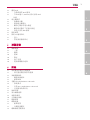 7
7
-
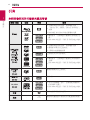 8
8
-
 9
9
-
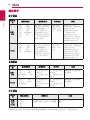 10
10
-
 11
11
-
 12
12
-
 13
13
-
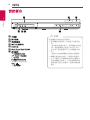 14
14
-
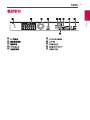 15
15
-
 16
16
-
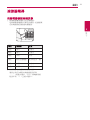 17
17
-
 18
18
-
 19
19
-
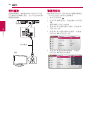 20
20
-
 21
21
-
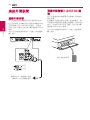 22
22
-
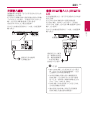 23
23
-
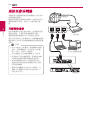 24
24
-
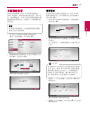 25
25
-
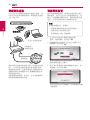 26
26
-
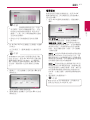 27
27
-
 28
28
-
 29
29
-
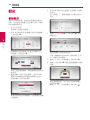 30
30
-
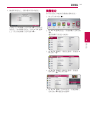 31
31
-
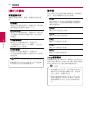 32
32
-
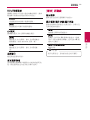 33
33
-
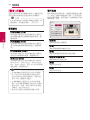 34
34
-
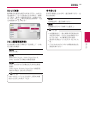 35
35
-
 36
36
-
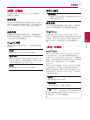 37
37
-
 38
38
-
 39
39
-
 40
40
-
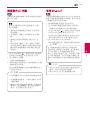 41
41
-
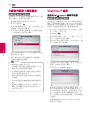 42
42
-
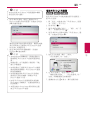 43
43
-
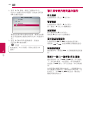 44
44
-
 45
45
-
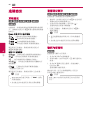 46
46
-
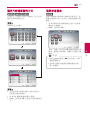 47
47
-
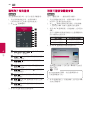 48
48
-
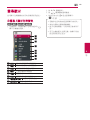 49
49
-
 50
50
-
 51
51
-
 52
52
-
 53
53
-
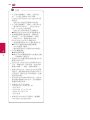 54
54
-
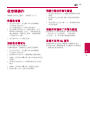 55
55
-
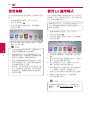 56
56
-
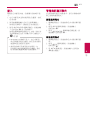 57
57
-
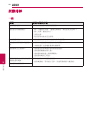 58
58
-
 59
59
-
 60
60
-
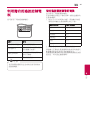 61
61
-
 62
62
-
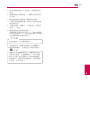 63
63
-
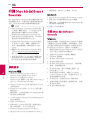 64
64
-
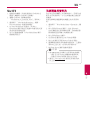 65
65
-
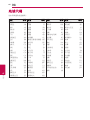 66
66
-
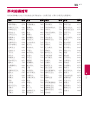 67
67
-
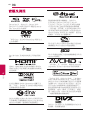 68
68
-
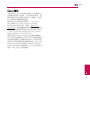 69
69
-
 70
70
-
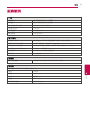 71
71
-
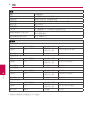 72
72
-
 73
73
-
 74
74
-
 75
75
-
 76
76